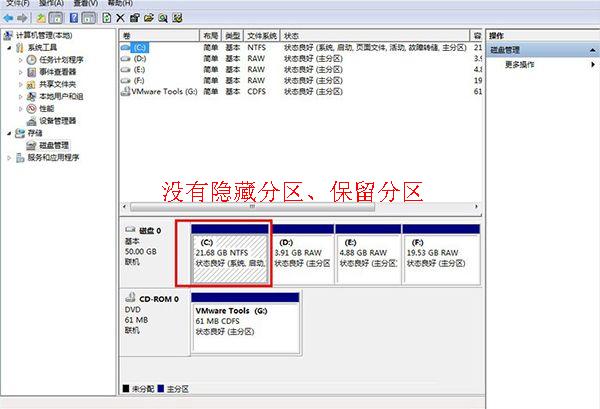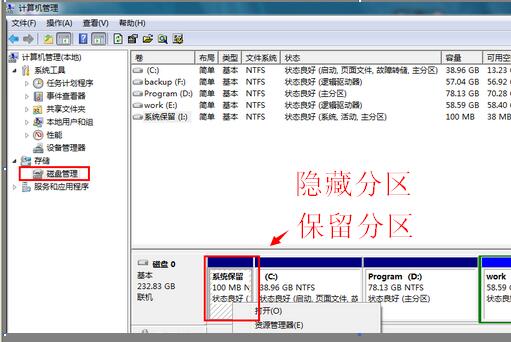笔记本win10系统改装win7系统
win10系统发布一年来,不少用户都亲自体验了微软所谓的最好系统,在使用过程中,win10功能确实强大,而其前瞻性更是了得,但win10当前的稳定性让人不好说什么,不少装过win10的网友,都改回了win7系统,在其中更多的是笔记本用户,很多网友是改回过程中会出现错误,导致不能进入系统等问题。下面小篇和大家一起分享下,笔记本win10系统改装win7系统
要改装回win7系统,有几点是改装win7需要做的
一、确认电脑上所有重要资料备份好,怎么才算备份好呢?说白了就是把资料复制到C盘以外的其他分区,最保险的是复制到U盘中(之所以这样说,接下面大家就会明白了),除了资料外,有些程序的安装源文件也要备份一下,同时建议备份驱动程序。
二、检查硬盘上是否有隐藏(或保留)分区,这一步很重要,关系到安装方法的选择。
1、如何检查硬盘上是否有隐藏(或保留)分区
右键点击桌面此电脑,选择管理,再定位到存储的磁盘管理,然后查看右边的分区情况,如下面两张图,一张是有保留分区的,一张是没有保留分区的
2、如果没有隐藏(或保留)分区的话,就可以进行一键安装win7系统,这种重装的方法比较简单,小篇在本站中和大家分享过此安装方法,如果如不明白的地方,可以点击查看本站教程一键重装ghost win7系统教程
3、如果存在隐藏(或保留)分区,那么需要用到U盘进行来安装,具体的方法可以总结如下
3)删除硬盘上的隐藏(或保留分区),点击查看
4)使用土豆PE进行重装系统,点击查看
以上的步骤小篇之前的大家分享过,大家可以点击后面的“点击查看”,查看详细操作方法。
只要做好以上几点,win10改装回win7系统一点问题都没有
以上笔记本win10系统改装win7系统内容出自土豆PE,感谢浏览~!